如何用Excel按照特定的字符进行文本拆分
来源:网络收集 点击: 时间:2024-05-17【导读】:
在Excel办公时,遇到一些数据可能在录入时为了方便,用一些符号分隔开,都放在同一个单元格里,在整理时,需要将它们分别提出来放在各自单独的单元格中,那该怎么做呢。这里借助一个实例,帮助大家快速学会进行文本拆分。工具/原料moreExcel方法/步骤1/6分步阅读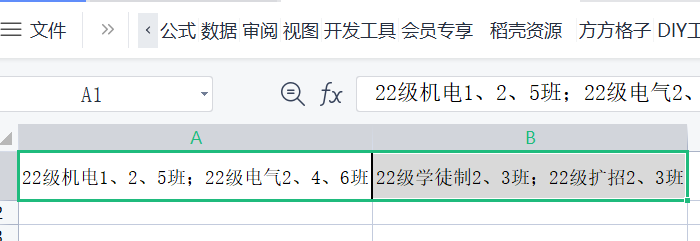 2/6
2/6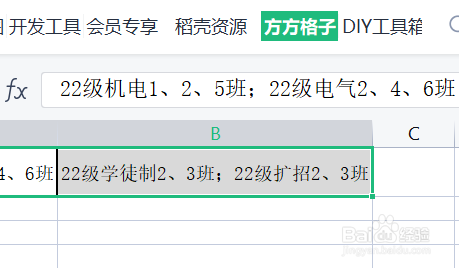 3/6
3/6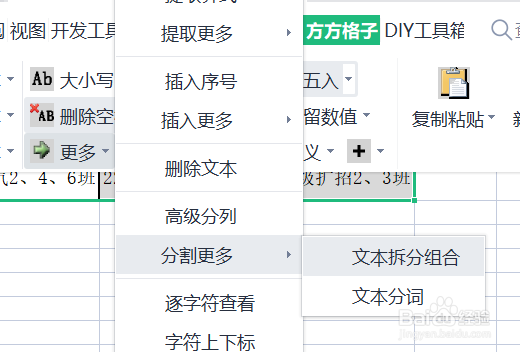 4/6
4/6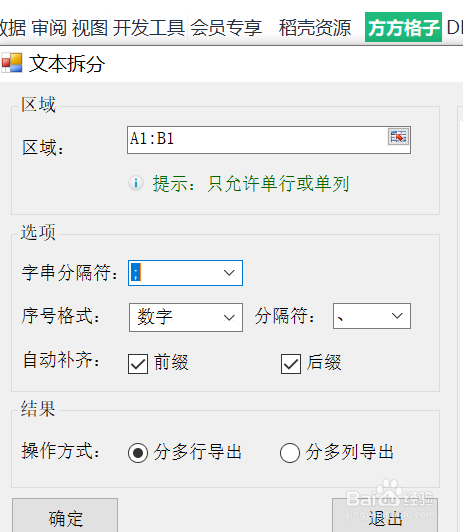 5/6
5/6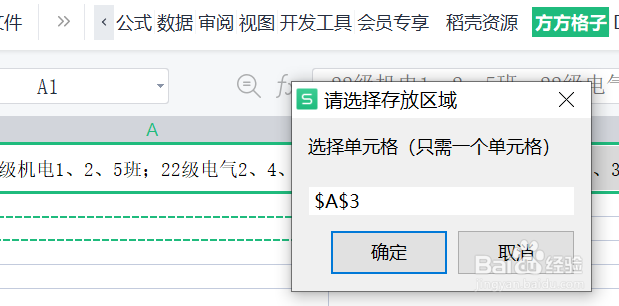 6/6
6/6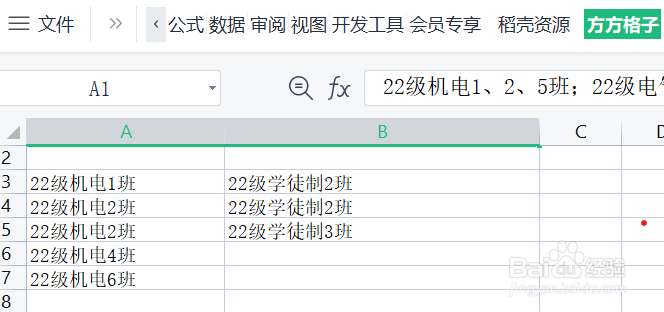 注意事项
注意事项
选中需要进行文本拆分的文本框,这里是A1:B1
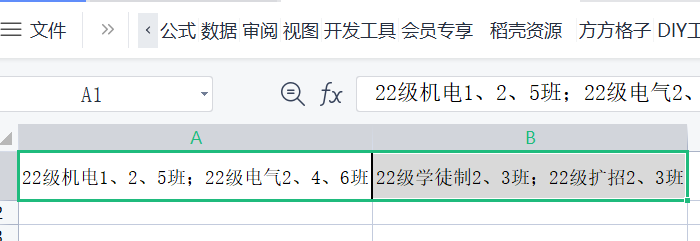 2/6
2/6点击“方方格子”选项卡
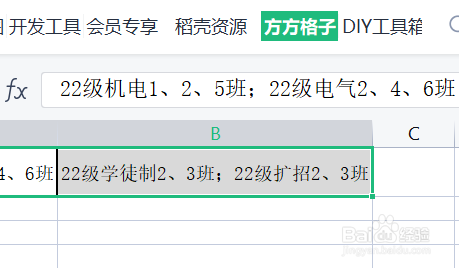 3/6
3/6点击 更多,再点击 分割更多,接着点击 文本拆分组合
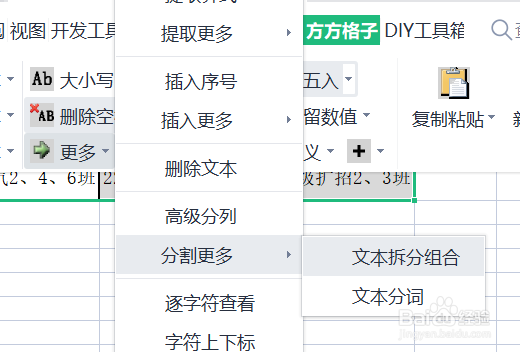 4/6
4/6在弹出来的设置框对你需要进行文本拆分的数据分隔的特点,进行设置
点击 确定
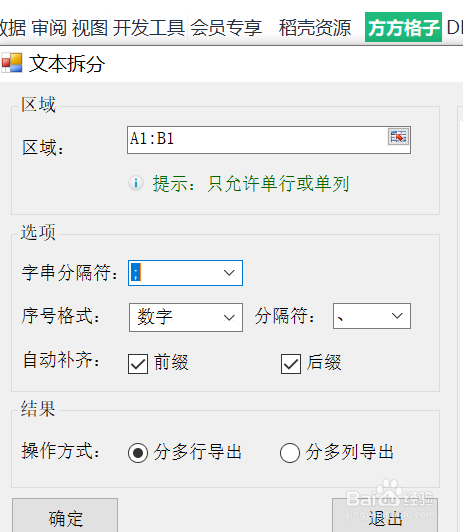 5/6
5/6然后会弹出一个“选择存放区域”的对话框,意思是你要将拆分后的结果存放在哪里,这里是A3单元格,点击确定
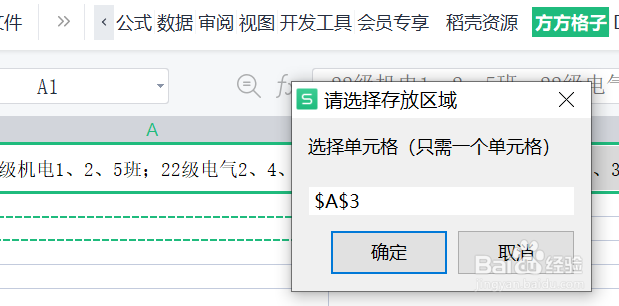 6/6
6/6就可以看到数据已经被自动拆分好了
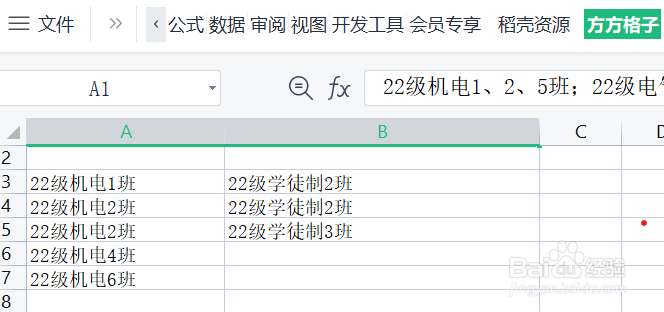 注意事项
注意事项如果帮到你,帮忙点个赞吧
EXCEL版权声明:
1、本文系转载,版权归原作者所有,旨在传递信息,不代表看本站的观点和立场。
2、本站仅提供信息发布平台,不承担相关法律责任。
3、若侵犯您的版权或隐私,请联系本站管理员删除。
4、文章链接:http://www.1haoku.cn/art_780778.html
上一篇:Excel怎么计算等额本金还款金额
下一篇:PPT怎么插入弧形
 订阅
订阅